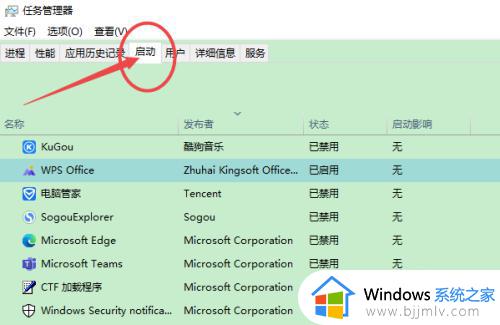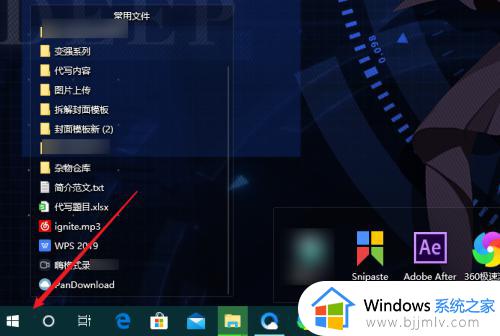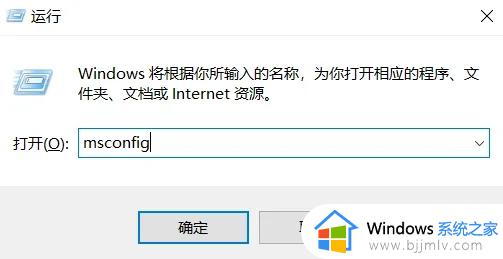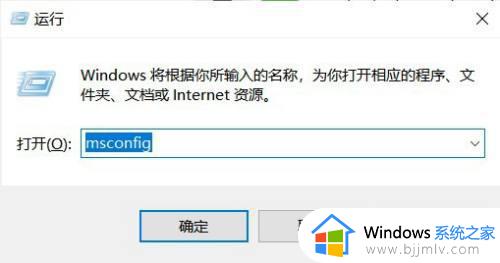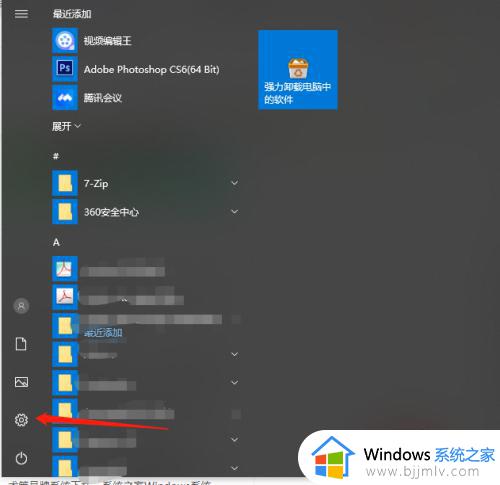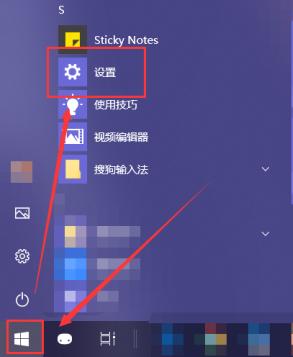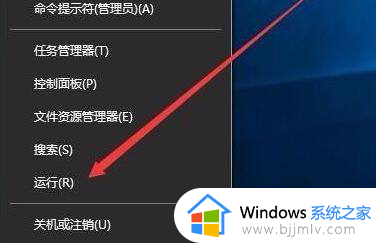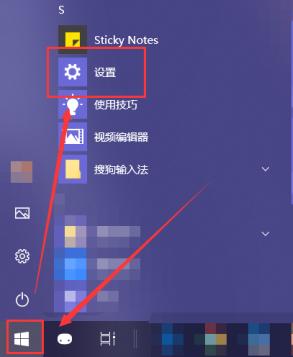win10怎么关闭开机自动启动软件 win10系统如何关闭开机自启动软件
更新时间:2024-05-29 15:20:13作者:runxin
每当用户在启动win10电脑的同时,总是会有相关服务功能和软件自动运行,而除去必要的服务功能之外,软件的自动启往往会影响到win10电脑的开机速度,因此需要依据自身需求来将其关闭,那么win10怎么关闭开机自动启动软件呢?这里就来教大家win10系统如何关闭开机自启动软件完整步骤。
具体方法如下:
1、点击桌面左下角的【开始】按钮,在弹窗中点击进入【系统设置】,如下图
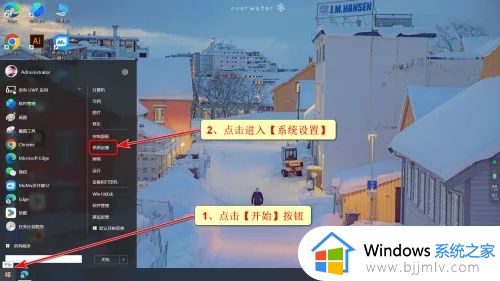
2、在设置页面点击【应用】选项,如下图
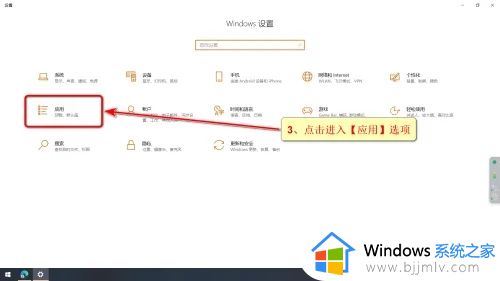
3、在应用页面点击【启动】选项,如下图
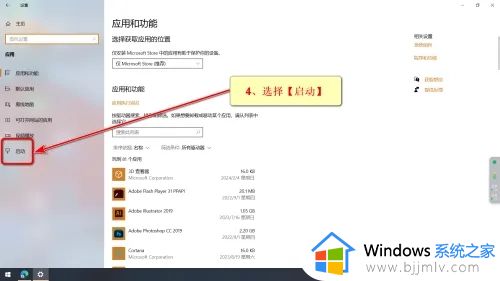
4、在启动页面的软件列表中点击需要关闭的软件开关按钮即可。
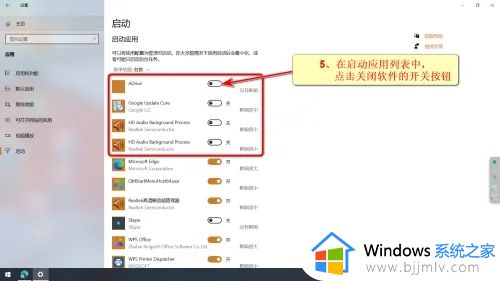
综上所述就是有关win10系统如何关闭开机自启动软件完整步骤了,还有不懂得用户就可以根据小编的方法来操作吧,希望本文能够对大家有所帮助。